Настройка постоянных ссылок (permalinks) wordpress
Автор Алексей На чтение 9 мин Просмотров 2.2к. Опубликовано Обновлено
В данном уроке разберем что такое постоянные ссылки (permalinks), почему их нужно настраивать в первую очередь, как они работают и как их оптимизировать.
Содержание
- Что такое постоянные ссылки WordPress?
- Как wordpress формирует ссылки по умолчанию и чем они плохи
- Настройкам постоянных ссылок
- Вариант 1. Структура URL с вложенностью
- Вариант 2. Плоская структура URL (без вложенности)
- Кириллица в URL хорошо или плохо?
- Автоматическая транслитерация url wordpress
- Плагины транслитерации работающие в 2023 году
- Cyr-To-Lat
- Clearfy Pro
- Ответы на другие часто задаваемые вопросы
- Стоить ли менять структуру ссылок на сайте, где уже есть трафик?
- Не работают постоянные ссылки
- Проблема с ссылками на записи
- Проблема с главной страницей
- Как убирать category из URL
В прошлом уроке мы начали настраивать wordpress, сегодня мы продолжим его настройку: настроим постоянные ссылки WordPress, превратим их в ЧПУ.
Если заглянуть в официальный кодекс WordPress, там вы найдете следующее определение:
«Постоянные ссылки WordPress — это постоянные URL-адреса отдельных записей (постов) вашего блога, а также рубрики (категории) и других списков записей блога».
Каждая страница вашего сайта (включая записи, страницы, категории и другие страницы, такие как страница 404) будет иметь свою собственную постоянную ссылку.
Пример: данная запись (которую вы читаете) имеет ссылку https://web-revenue.ru/wordpress/permalinks — это и есть постоянная ссылка (на запись в данном случае), которую можно скопировать из адресной строки браузера. Если разложить эту ссылку на части получим:
permalinks — это слаг, который автоматически формируется после того как вы ввели заголовок и начали набирать контент (его можно изменить в ручную).
https://web-revenue.ru/wordpress/ — постоянная ссылка на рубрику (так формируется при определенных настройках, о них ниже).
https://web-revenue.
В файлах шаблона темы, для получения URL-адреса (записи, страницы и т.п.) и создания из него кликабельной ссылки использоваться тег the_permalink().
WordPress использует его для получения уникальной ссылки (permalink) для отдельного поста и вывода ее в элементе <a>, чтобы ее можно было использовать в качестве ссылки в списках записей вашего блога.
Прелесть использования этого тега шаблона заключается в том, что вам нужно использовать только один фрагмент кода для получения ссылки на любой пост на вашем сайте, и вам не нужно жестко прописывать ссылки в вашей теме.
Как wordpress формирует ссылки по умолчанию и чем они плохи
Если вы только, что установили wordpress, на главной странице вы увидите статью «Привет мир», если перейти на нее, то вы увидите ссылку вида: site.ru/2023/01/16/привет-мир.
В таком виде ссылки как минимум 1 большая проблема, наличие года, дня и месяца. На продвижение статей с такими ссылками может особо и не скажется. Но через некоторое время скорее всего ее трафик начнет падать, т.к. как пользователи будут видеть эти цифры в адресе, будут считать что статья устарела (даже если вы ее уже обновили недавно).
Но через некоторое время скорее всего ее трафик начнет падать, т.к. как пользователи будут видеть эти цифры в адресе, будут считать что статья устарела (даже если вы ее уже обновили недавно).
В более ранних версиях WP ссылки по умолчании формировались так: site.ru/?p=3 — абсолютно не понятно, что скрывается под этим URL.
Поэтому я рекомендую приводить ссылки сразу к нормальному виду: https://web-revenue.ru/wordpress/permalinks — это уже постоянная ссылка с ЧПУ.
Настройкам постоянных ссылок
Чтобы настроить постоянные ссылки в wordpress необходимо в левом меню перейти в раздел «Настройки» и выбрать пункт «Постоянные ссылки», перед вами откроется страница «Настройки постоянных ссылок».
Вариант 1. Структура URL с вложенностью
Выделите пункт: «произвольная структура» и впишите туда следующую конструкцию:
Данная конструкция сделает вложенные URL адреса, как на данном блоге.
Данная конструкция подойдет для многих (и во многих случаях лучше пользоваться ей), но не для всех.
Она подходит вам в случае если у вас не особо большая вложенность (вложенность не больше 3, т.е. категория-подкатегория-статьи).
Еще бы я не использовал такую структуру для каталогов, интернет-магазинов, онлайн кинотеатров и прочих крупных сайтов где статьи или товары могут относиться ко множеству категорий.
Используйте данный вариант, при условии, что ваши статьи будут публиковаться только в одной категории (подкатегории). В случае большой вложенности статей и их дублировании в нескольких категориях одновременно (к примеру вы создаете сайт с фильмами, а фильм как обычно подходит одновременно под несколько категорий (и соответственно публикуется в нескольких категориях): фэнтези, приключения, драма и т.д.) то, она избавит вас от дублей страниц. Если я вас запутал и вам не понятно какую структуру выбрать, спрашивайте в комментариях, разъясню более подробнее и понятнее.
Вариант 2. Плоская структура URL (без вложенности)
Если вы точно не знаете структуру своего будущего сайта (точных названий категорий, к каким категориям будут относиться статьи и т.
Тогда у вас будет формироваться ссылка без вложенности: домен/название-статьи.
Результат после применения настроек:
- site.ru/category/без-категории/привет-мир
- site.ru/привет-мир
Здесь для первого варианта, у нас появляется лишняя вложенность в виде /category — для чего это добавляет WP не понятно. Как избавиться от category, мы разберем в следующем уроке. Сейчас хочу поговорить немного про кириллицу (русские имена) в URL.
Кириллица в URL хорошо или плохо?
Вариант с кириллицей в постоянных ссылках, хорошо воспринимается в рунете и хорошо сочетается с сайтами на домене .рф.
Но главный минус заключается в том, что при использовании кириллицы часто возникают проблемы с корректностью кодирования.
Например: у нас есть статья с адресом: https://web-revenue.ru/рубрика1/статья1, если скопировать ее из браузера и вставить например в текстовый документ, то там вы увидите всякую абракадабру: https://web-revenue. ru/11%D0%B5%D0%BC-%D1%81%D0%BE%D0%B1%D1%81%D1%82%D0%B2%D0%B5%D0%BD%D0%BD%D0%BE-%D0%BF%D0%BE%D0%B9%D0%B4%D0%82-%D1%80%D0%B0%D0%B7%D0%B3%D0%BE%D0%B2%D0%BE%D1%80-%D0%B2-%D1%80%D1 .
ru/11%D0%B5%D0%BC-%D1%81%D0%BE%D0%B1%D1%81%D1%82%D0%B2%D0%B5%D0%BD%D0%BD%D0%BE-%D0%BF%D0%BE%D0%B9%D0%B4%D0%82-%D1%80%D0%B0%D0%B7%D0%B3%D0%BE%D0%B2%D0%BE%D1%80-%D0%B2-%D1%80%D1 .
Такой урл не только совершенно нельзя понять, но часто его сложно даже полностью скопировать. Данный адрес выглядит так ужасно потому, что происходит перекодирование русских букв в кодовую последовательность, где каждая русская буква преобразуется в 6 символов (буква “а” к примеру, будет заменена на “%D0%B0”).
В WordPress, есть ограничение длины поля для хранения permalink, которое составляет 200 латинских символов, отсюда следует, то что это всего 33 русских символа (200/6=33), а все лишние символы в URL любой веб страницы на WordPress которые превышают общее количество символов, просто на просто обрезаются. Следовательно если название статии будет длинным у вас не сформируется полная ссылка.
Ну и вишенка на торте, считается, что поисковики (особенно гугл) не очень хорошо относятся к URL на русском языке.
По этому к использованию кириллицы в ЧПУ нужно подходить очень аккуратно. Я рекомендую использовать транслит.
Автоматическая транслитерация url wordpress
Для того чтобы WordPress автоматически формировал URL на латинице (писал русские буквы английским алфавитом, пример в место привет-мир, писал privet-mir). Нужно установить один из плагинов.
Плагины транслитерации работающие в 2023 году
В каталоге wordpress есть около десятка плагинов отвечающих за транслитерацию, но они уже давно не обновлялись, например Rus-To-Lat последний раз обновлялся 11 лет назад:
Такой плагин скорее с большой вероятностью либо поломает сайт, если не поломает, то существенно замедлит его.
Cyr-To-Lat
Бесплатный плагин который не требует каких либо настроек. Для установки, в боковом меню WP, перейдите раздел в Плагины — добавить новый. На открывшейся странице в поле поиска плагинов, наберите Cyr-To-Lat, далее нажмите на против него кнопку установить.
После того как он установится данная кнопка сменится на Активировать.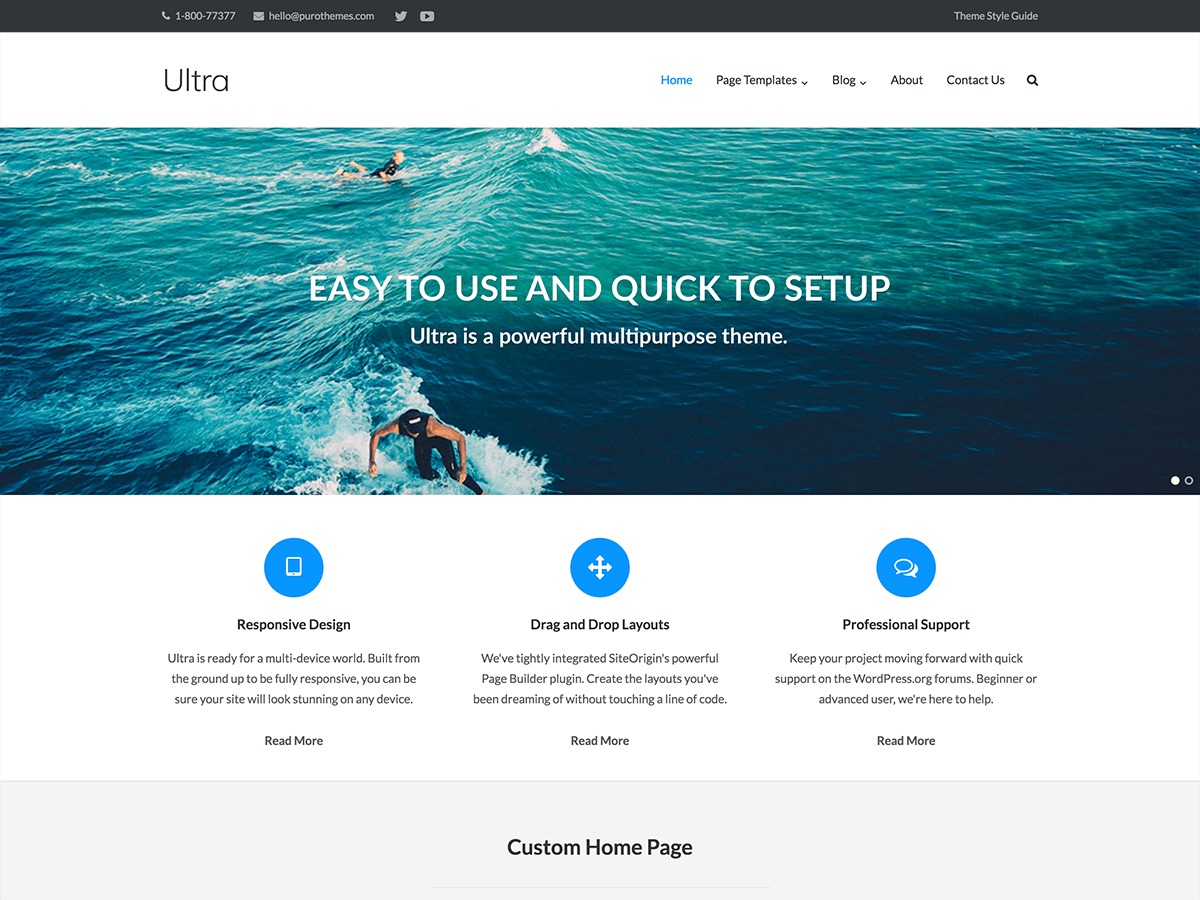 Нажимаете ее, он активируется и начинает работать.
Нажимаете ее, он активируется и начинает работать.
У данного плагина так же есть форк под названием Cyr to Lat enhanced (расширенный) — него добавлены языки транслитерации: украинский, белорусский, болгарский и македонский. Если ваш блог ведется на одном из этих языков, то вам скорее всего лучше установить его.
Clearfy Pro
Clearfy Pro — платный SEO плагин (комбайн), который заменяет функционал пары десятков бесплатных плагинов, ставлю его на все WP сайты. Данный плагин стоит не дорого (менее 1000р), купить можно здесь.
Настройка транслитерации находится на вкладке «Дополнительно» — «Транслитерация заголовков и файлов».
Ну и в принципе все, в случае если вы выбрали ЧПУ с конструкцией: /%postname%.
В случае с вариантом /%category%/%postname% у нас в ЧПУ лишняя вложенность от которой лучше избавиться.
Ответы на другие часто задаваемые вопросы
Стоить ли менять структуру ссылок на сайте, где уже есть трафик?
Часто возникает вопрос: стоит ли менять стандартные ссылки на ЧПУ, если у сайта уже есть определенная посещаемость.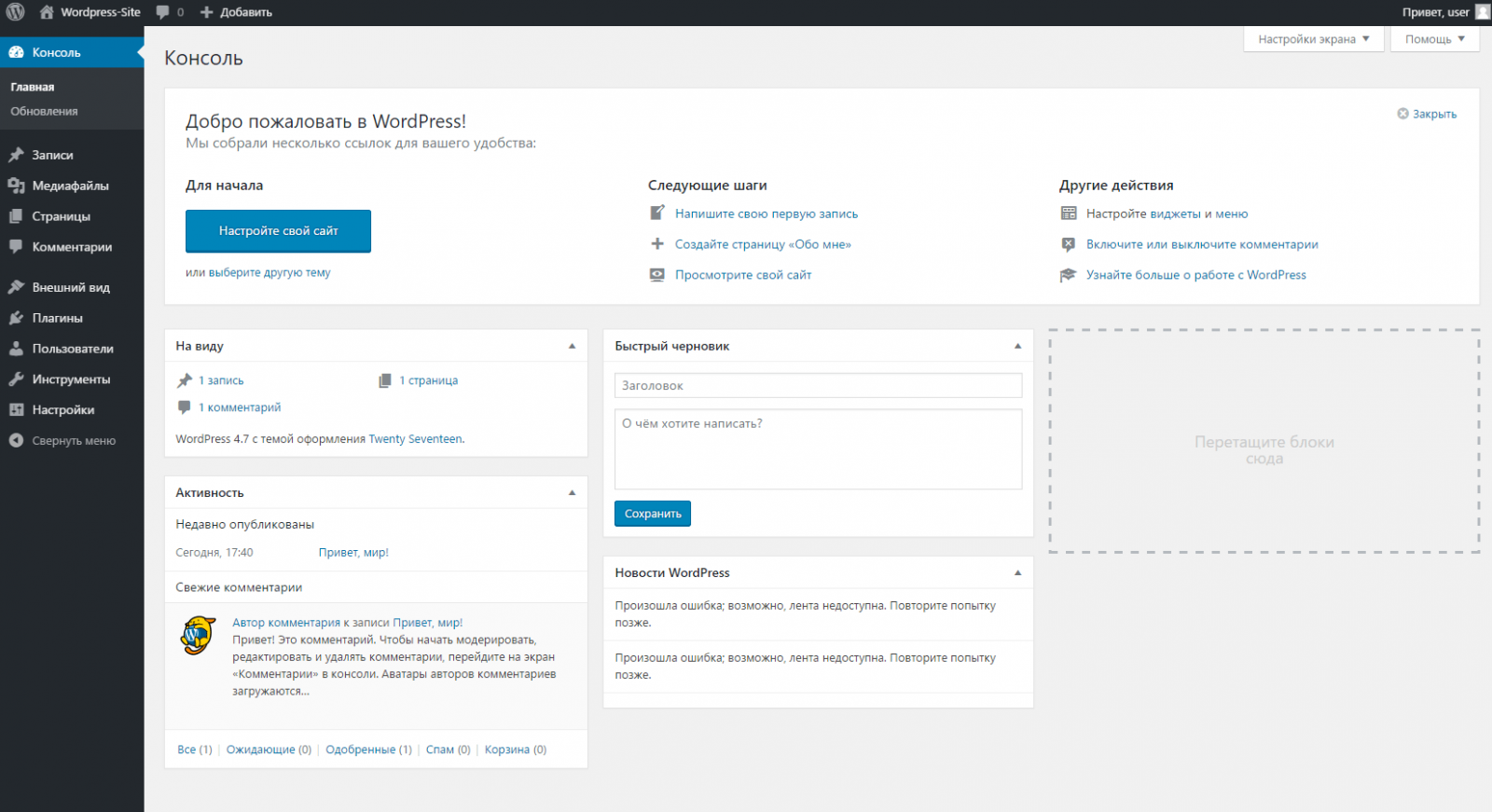 У меня было пару таких экспериментов — какого-то положительного влияния на SEO после перехода на ЧПУ я не заметил. Зато появилось куча работы по устранению ошибок, в основном 404, из-за того у всех страниц стал новый адрес. Пришлось править ссылки в контент, настраивать 301 редиректы и прочее.
У меня было пару таких экспериментов — какого-то положительного влияния на SEO после перехода на ЧПУ я не заметил. Зато появилось куча работы по устранению ошибок, в основном 404, из-за того у всех страниц стал новый адрес. Пришлось править ссылки в контент, настраивать 301 редиректы и прочее.
Моя рекомендация: если у вас небольшая посещаемость (для блога это — менее 100 человек в сутки), то я бы поменял вид ссылок на ЧПУ, если больше, то трогать не стал бы. Оставил бы по умолчанию.
Поисковые системы, не очень любят, когда происходят серьезные изменения в структуре уже «устаканившегося сайта».
Поэтому, самый правильный способ — это заниматься созданием структуры сайта в самом начале его развития. Аналогично с ЧПУ.
Не работают постоянные ссылки
Ошибка 404 в большинстве случаев связана с отсутствием необходимых правил в файле .htaccess в каталоге WordPress (иногда наоборот — присутствуют лишние правила).
Проблема с ссылками на записи
Если после перенастройки постоянных ссылок, ваша главная страница открывается, а остальные страницы и записи нет.
Вышеприведенный код работает только под Apache при наличии модуля mod_rewrite и значении директивы AllowOverride отличном от None. (директива «AllowOverride None» может быть выставлена как для сервера в целом, так и для конкретного сайта, нужно проверить все места).
После внесения изменений в файл, сохраните его. После чего пересохраните настройки постоянных ссылок.
Проблема с главной страницей
Ссылки на записи работают, вместо главной страницы отображается список файлов.
В .htaccess до правил WordPress нужно добавить строку:
DirectoryIndex index.php
Примечание: Если используется ПО веб-сервера отличное от Apache, то .htaccess может и не работать, для настройки NGINX смотрите эту статью — https://wordpress.org/support/article/nginx.
Как убирать category из URL
Об этом будет один из следующих уроков. Рекомендую сначала ознакомится с уроком про WordPress плагины.
Плагин создания красивых ссылок на WordPress
Привет всем, друзья! На связи Денис Чернятинский! Начинаем изучать базовые плагины для вордпресс. Сегодня рассмотрим плагин, который позволяет сделать вывод ссылок привлекательным для пользователей. Поисковые системы также любят подобного рода ссылки, так как они позволяют передать краткую суть информации той страницы, куда попадает пользователь до её открытия.
Почему мы заострили своё внимание на настройке ссылок? После установки нового блога, у нас все записи имеют не очень красивый вид ссылок. Если откроем одну статью, потом вторую, то увидим следующее:
- https://test.ru/?p=7
- https://test.ru/?p=8
Теперь посмотрите на адрес записи на моем блоге, эта заметка выводится в виде страницы с удобочитаемым текстом. На изображении ниже видно название поста на русском, соответственно ссылка заметки в статусной строке читается также, только в транслите, латинским шрифтом.
Для того, чтоб WordPress поддерживал вывод таких адресов, нам понадобится установить соответствующий плагин, который возьмет на себя эти функции, так скажем, транслитерирует русские буквы в латинские.
Первым делом, переходим в раздел настройки, постоянные ссылки wordpress. В настройках постоянных ссылок указываем, что формирование ссылок будет происходить по названию записи, ставим кружочек в соответствующей пункт настроек. В принципе, на этом шаге- все. Спускаемся вниз страницы и сохраняем изменения. После проделанных изменений, все заметки должны получить измененные ссылки уже красивые, по названию постов.
У вас может возникнуть своевременный вопрос, если стандартные функции вордпресс позволяют красиво выводить ссылки, зачем нам нужно устанавливать еще какой- то плагин. Вся фишка в том, что блогеры ведут свои блоги на русском языке, соответственно названия к записям задают тоже на русском. На приведенном ниже скриншоте, вы можете видеть, как будут формироваться ссылки наших постов, без использования заветного плагина. Вот как это выглядит при использовании данной настройки блога.
Вот как это выглядит при использовании данной настройки блога.
Обращаем пристальное внимание, что в ссылку попадет русский язык. В наше время все современные интернет- браузеры имеют поддержку вывода таких ссылок, но несмотря на это, я бы не советовал их использовать. Самый лучший вариант, подготовить вывод вот таким транслитом, как указано на скриншоте ниже, используя латинский шрифт.
Постоянные ссылки WordPress с «Cyr to Lat enhanced»
Плагин нам нужен, чтобы русские буквы в названии постов переводились автоматически в английские. Движемся в раздел плагины, добавляем новый, в поиске ищем по названию нужный нам плагин. Сразу скажу, что ставить и использовать мы будем самый проверенный, обновляющийся, популярный плагин.
Самый оптимальный выбор для наших целей, специальный плагин «Cyr to Lat enhanced», написанный российскими разработчиками, представленный как улучшенная замена устаревшему и всеми любимому Rus-To-Lat, Cyr-To-Lat.
После поиска нужного нам плагина нажимаем ссылку «установить», после завершения установки в обязательном порядке жмем на ссылку «активировать плагин».
Возвращаемся обратно к нашим записям в админке, проверим, изменились ли постоянные ссылки WordPress, видим, что все русские символы в ссылке, автоматически перевелись в английские. Можете пробежать по другим записям, проверить, как сработало. Должно всё быть отлично.
Если вернуться на лицевую часть блога, проверить, как выводятся ссылки в записях, то ссылки сразу же должны вывестись на английском (латинскими буквами). Мы с вами выполнили новую задачу, сделать вывод ссылок, понятных человеку. Эту задачу мы реализовали с помощью специального плагина для WordPress Cyr to Lat enhanced.
В дальнейшем, если вам эта тема нравится, могу поделиться информацией о плагине с подобным функционалом, с возможностью переводить на лету русские предложения, названия заметок в английские, а не просто в обычный транслит, с автоматическим исключением стоп слов и другими возможностями.
Мысль статьи
Любопытно, используете ли вы на своих блогах или сайтах вывод красивых ссылок? Поделитесь в комментариях своими соображениями на данный счет. Желаю вам удачи и до встречи на страницах моего блога, пока!
Желаю вам удачи и до встречи на страницах моего блога, пока!
Теги
Об авторе
У меня есть огромная уверенность в том, что каждый человек может реализовать себя с помощью современных интернет технологий, зарабатывать на этом, развивая и внедряя свои проекты. Реализация себя в том или ином направлении не требует большого времени. Вся необходимая информация уже существует, нужно только знать, что и как использовать для конкретных задач. Я окажу вам помощь в этом!
Denis Chernyatinsky
Вам также может понравитьсяКак изменить язык WordPress: рассмотрена любая ситуация
Нужно изменить язык WordPress?
Когда вы устанавливаете WordPress вручную или с помощью большинства автоустановщиков, у вас есть возможность выбрать язык вашего сайта по умолчанию. Но что, если вы хотите изменить свой язык в будущем и использовать новый язык для своего внешнего сайта, внутренней панели инструментов или того и другого?
У вас есть варианты! И обычно это довольно просто сделать.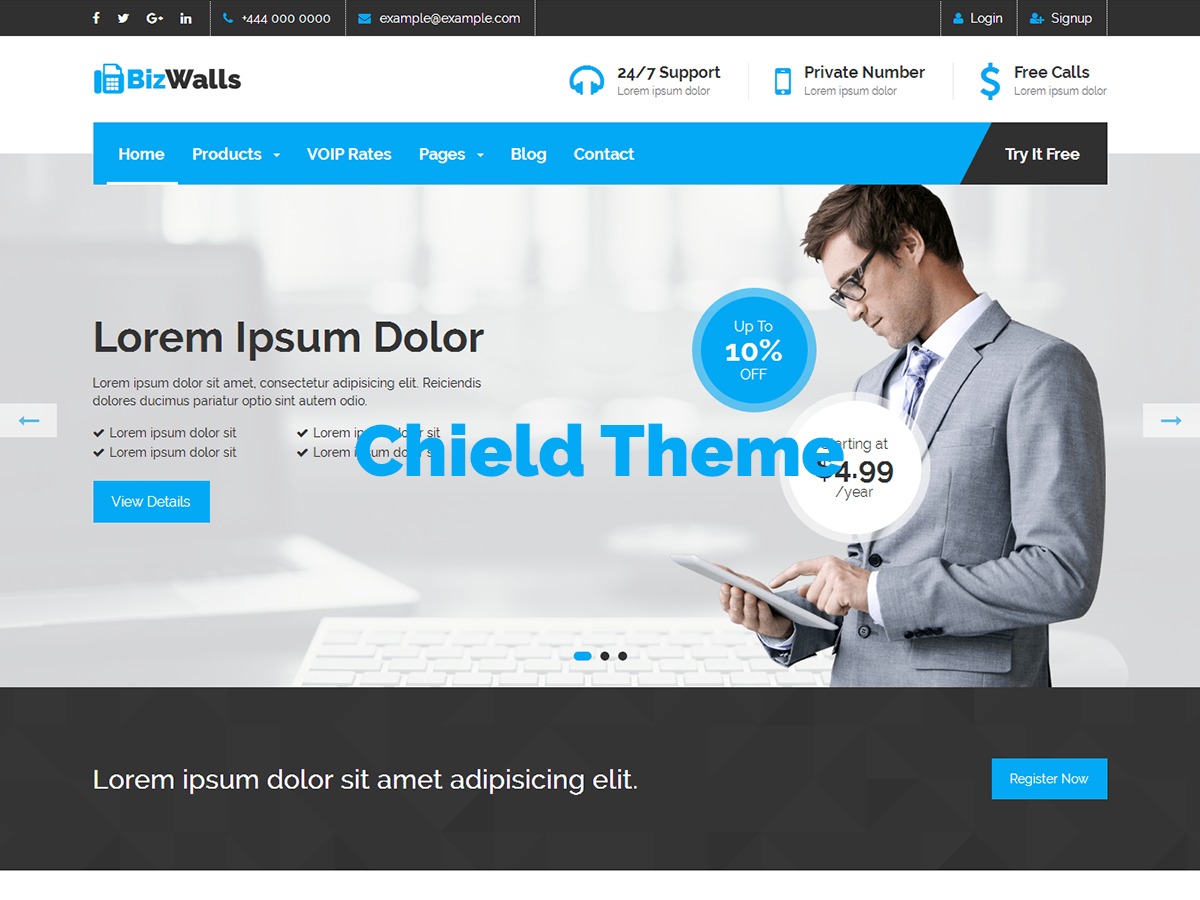 В этом посте мы рассмотрим, как изменить язык WordPress в нескольких сценариях:
В этом посте мы рассмотрим, как изменить язык WordPress в нескольких сценариях:
- Перевод панели управления и общедоступного (интерфейсного) сайта на один новый язык.
- Использование другого языка для панели управления (но не для внешнего интерфейса).
- Предложение вашего внешнего сайта на нескольких языках и предоставление пользователям возможности выбирать предпочитаемые языки с помощью переключателя языков.
Итак, независимо от того, что вы имеете в виду под «изменением языка», мы расскажем вам об этом уроке.
Если вы относитесь к типу TL/DR, вот краткое видеоруководство, которое обобщает этот пост:
Но если вам нужна помощь в выборе наилучшего варианта для ваших нужд, просто продолжайте читать.
Почему и как вы хотите использовать новый язык?
Существуют различные аспекты изменения языка WordPress, поэтому вам нужно выбрать подход, который подходит именно вам.
В этом посте мы покажем вам, как это сделать, но давайте сначала поговорим о различных способах изменения языка WordPress.
Как мы уже упоминали, есть три основных способа изменить язык WordPress:
- Язык сайта WordPress
- Язык панели управления WordPress
- Мультиязычный сайт
1. Язык сайта WordPress
Изменение языка сайта WordPress позволяет вам предлагать интерфейсный сайт на одном языке, кроме английского.
Когда вы измените язык своего сайта WordPress на язык, отличный от английского, он сделает две вещи:
- Он автоматически изменит язык панели инструментов WordPress (но вы можете вручную изменить его обратно на другие языки).
- Он установит интерфейсный язык вашего сайта и попытается перевести ваш внешний интерфейс, если выбранная вами тема и плагины поддерживают этот язык.
Важно отметить, что это , а не , переводит любой существующий контент публикации и страницы — он просто переводит текстовые строки по умолчанию из вашей темы/плагинов (если поддерживается — не все темы и плагины имеют готовые языковые пакеты для всех языков).
Например, если вы измените язык сайта WordPress с английского на немецкий, WordPress попытается автоматически перевести основной контент темы, такой как даты, комментарии, виджеты и т. д.:
Он также изменит язык панели управления WordPress на немецкий:
Позже мы обсудим, откуда берутся переводы для вашей темы и плагинов.
Вы можете изменить язык сайта WordPress в настройках WordPress — перейдите к руководству.
2. Язык панели управления WordPress
Изменение языка панели управления WordPress повлияет только на язык внутренней панели управления WordPress — это не повлияет на язык, который видят посетители вашего сайта.
Изменение языка панели управления WordPress облегчает вам или другим людям, имеющим доступ к вашему сайту, выполнение действий на панели управления WordPress.
Например, если вы немец, но у вас есть веб-сайт, ориентированный на англоязычную аудиторию, вы можете:
- Предложить свой интерфейсный сайт на английском языке
- Использовать немецкий язык на панели управления WordPress
Пример — панель управления WordPress переведена на немецкий язык:
Отдельные пользователи WordPress могут выбрать предпочитаемый язык в панели управления WordPress — перейдите к руководству.
3. Многоязычный сайт WordPress
Наконец, еще один способ изменить язык WordPress — предложить свой внешний контент в виде многоязычного сайта.
Например, вы можете предложить свой сайт в на английском и французском языках и предоставить посетителям возможность выбора с помощью переключателя языков:
Чтобы создать многоязычный сайт, вам понадобится многоязычный плагин WordPress, такой как TranslatePress — перейдите к руководству.
Как изменить язык WordPress: 3 метода
Если вы уже знаете, какой метод вы хотите использовать, вы можете щелкнуть ссылки ниже, чтобы перейти прямо к этому разделу:
- Изменить язык сайта WordPress
- Изменить язык приборной панели
- Настройка многоязычного сайта
1. Как изменить язык сайта WordPress
Чтобы изменить язык сайта WordPress, перейдите в раздел «Настройки» → «Основные» и найдите раскрывающийся список «Язык сайта ».
Все, что вам нужно сделать, это выбрать нужный язык из раскрывающегося списка и сохранить изменения:
Как только вы сохраните изменения, WordPress автоматически установит для вас языковой файл. Опять же, это будет:
- Измените язык панели управления WordPress по умолчанию на выбранный вами язык.
- Попробуйте перевести строки вашей темы и плагина , если ваша тема/плагины поддерживают выбранный вами язык . Подробнее об этом ниже .
Например, вы можете увидеть, как WordPress автоматически меняет «1 комментарий» на «1 комментарий» и переводит дату на общедоступном сайте. Однако он не переводит ваш фактический контент публикации — например. «Hello world» по-прежнему на английском языке. Вам нужно будет вручную создать/перевести свой контент на выбранный вами язык.
Откуда берутся эти переводы ?
Отдельные темы и плагины поставляются со своими собственными языковыми файлами. Если для выбранного вами языка сайта WordPress доступен языковой файл, WordPress будет использовать его автоматически.
Если для выбранного вами языка сайта WordPress доступен языковой файл, WordPress будет использовать его автоматически.
Плагины и темы на WordPress.org можно проверить, щелкнув ссылку Translate [название темы/плагина] в каталоге WordPress.org:
Откроется страница, на которой перечислены все языки, поддерживаемые темой/плагином, а также полные переводы:
Если одна из ваших тем/плагинов не поддерживает выбранный вами язык, вы можете использовать плагин Loco Translate, чтобы вручную добавить нужный языковой файл.
Как установить или загрузить WordPress на разных языках
Если вы еще не установили WordPress, вы можете выбрать предпочитаемый язык в процессе установки.
Если вы устанавливаете WordPress вручную, вы можете загрузить WordPress на разных языках. Например, чтобы загрузить WordPress с немецким в качестве языка сайта по умолчанию, вы можете перейти на de.wordpress.org.
Или, если вы используете автоустановщик, большинство инструментов автоустановщика дают вам возможность изменить язык сайта WordPress как часть процесса установки:
2.
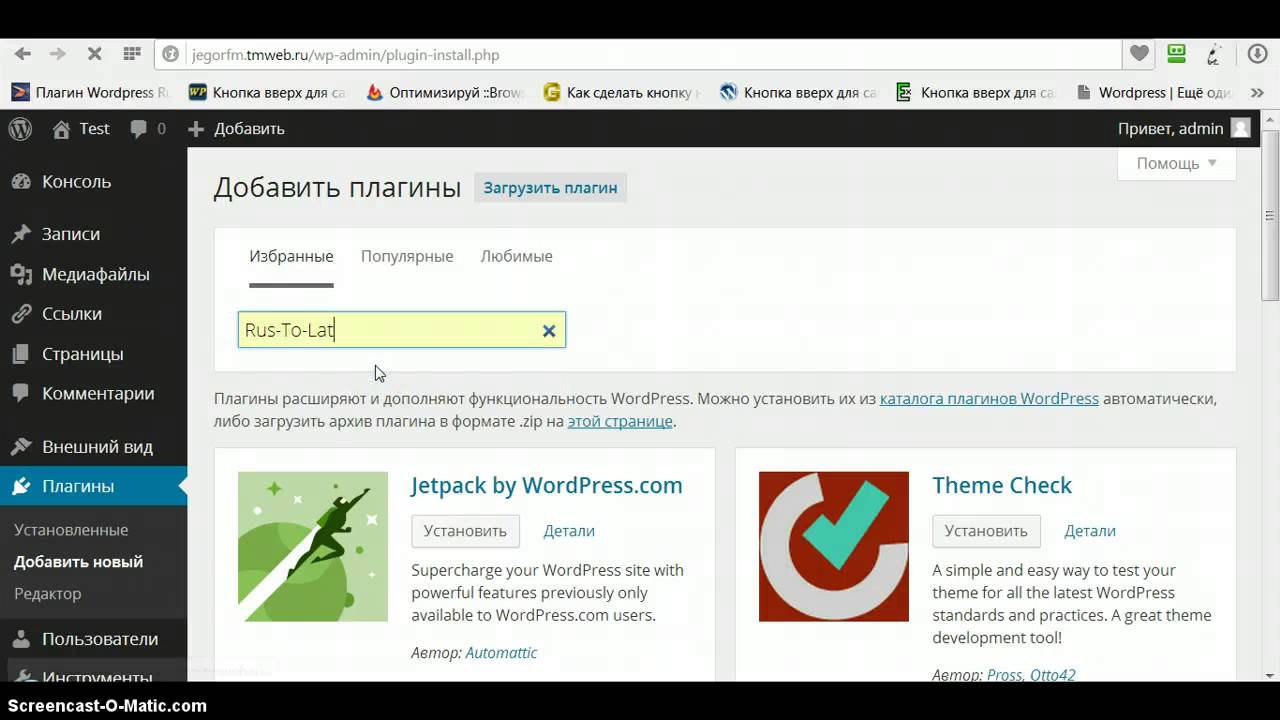 Как изменить язык панели управления WordPress
Как изменить язык панели управления WordPressКогда вы меняете язык сайта WordPress, он также меняет язык панели управления WordPress по умолчанию для вас и всех ваших посетителей.
Однако отдельные пользователи могут вручную изменить свой собственный язык панели мониторинга на любой установленный язык. Вы можете увидеть, какие языки установлены, из раскрывающегося списка Язык сайта в Настройки → Общие .
Чтобы вручную изменить язык панели управления, вы (или другие пользователи) можете перейти в Пользователи → Ваш профиль. Затем используйте раскрывающийся список Язык , чтобы выбрать предпочитаемый язык:
Опять же, это изменит язык панели управления только для этой конкретной учетной записи WordPress — это не повлияет на другие учетные записи пользователей или интерфейсный язык вашего сайта.
Два примечания:
- Вы увидите эту опцию только в том случае, если на вашем сайте установлено несколько языков.
 То есть в вашем профиле не будет раскрывающегося списка Language , если у вас установлен только один язык.
То есть в вашем профиле не будет раскрывающегося списка Language , если у вас установлен только один язык. - Вы сможете выбирать только те языки, которые вы установили.
Так что, если вы хотите установить дополнительные языки для вас и других на выбор?
Самый простой способ — изменить язык вашего сайта WordPress (согласно предыдущему методу). Это автоматически установит новый язык, который вы выбрали.
Если вы не хотите использовать новый язык, который вы установили, в качестве языка сайта, вы можете использовать раскрывающийся список, чтобы вернуться к исходному языку. Даже после того, как вы переключитесь обратно, новый язык, который вы установили, по-прежнему будет доступен для выбора пользователями.
3. Как создать многоязычный сайт WordPress
Наконец, что, если вы хотите предложить свой внешний сайт на нескольких языках?
То есть люди могут посещать ваш сайт и использовать переключатель языков для выбора, скажем, между английским и испанским языками.
В WordPress нет встроенной поддержки многоязычных сайтов. Однако с помощью бесплатного плагина TranslatePress вы можете легко добавить многоязычную поддержку в WordPress без необходимости кода.
Чтобы использовать TranslatePress, все, что вам нужно сделать, это выбрать языки, которые вы хотите предложить:
Затем вы можете использовать визуальный редактор для перевода существующего контента вашего сайта на новый язык (языки). Например, если вы хотите перевести заголовок своего сообщения, все, что вам нужно сделать, это нажать на заголовок и отредактировать перевод на боковой панели:
Если вы хотите сэкономить время, TranslatePress также может помочь вам автоматически перевести ваш сайт WordPress через Google Translate или DeepL. Даже если вы используете машинный перевод, вы все равно можете вернуться и вручную отредактировать эти переводы, если это необходимо.
Для более подробного ознакомления с тем, как предлагать WordPress на нескольких языках, ознакомьтесь с нашим руководством по созданию многоязычного сайта WordPress.
Чтобы перевести свой сайт на неограниченное количество новых языков, а также получить доступ к другим полезным функциям, таким как улучшенная многоязычная поисковая оптимизация, вы можете перейти на премиум-версию TranslatePress.
Измените свой язык WordPress сегодня
Поскольку WordPress — это глобальная CMS, на которой работает более 43% всех веб-сайтов в Интернете, легко изменить язык WordPress и предложить часть или весь ваш сайт на одном или нескольких новых языках.
Резюме:
- Вы можете изменить язык своего сайта WordPress, посетив Настройки → Общие . Это установит новый язык на вашем сайте и сообщит вашему сайту, что он должен использовать этот язык как для внутренней панели инструментов, так и для вашего внешнего сайта.
- Отдельные пользователи могут изменить язык панели инструментов WordPress, посетив Users → Your Profile . Они могут выбирать из всех языков, которые вы установили на своем сайте, но их выбор повлияет только на язык панели управления для их учетной записи.

- Вы можете создать многоязычный сайт с помощью бесплатного плагина TranslatePress. Посетители смогут выбирать предпочтительные языки с помощью переключателя языков, а вы сможете управлять всеми своими переводами с помощью визуального интерфейса.
Если вы готовы начать работу с многоязычным сайтом WordPress, установите плагин TranslatePress сегодня.
TranslatePress Multilingual
TranslatePress — это самый простой способ перевести ваш сайт WordPress. Это быстро, не замедляет работу вашего сайта, работает с ЛЮБОЙ темой или плагином и оптимизировано для SEO.
Получите плагинИли загрузите БЕСПЛАТНУЮ версию
Если вы нашли этот пост полезным, загляните на наш канал YouTube, где мы постоянно загружаем короткие и простые видеоуроки. Вы также можете подписаться на нас в Facebook и Twitter, чтобы узнавать первыми о наших публикациях.
6 лучших плагинов для перевода WordPress для многоязычных веб-сайтов
Зачем вам нужен плагин для перевода WordPress? По данным statista. com, английский язык используют 25,9% интернет-пользователей , а 74% используют другие языки. Так что, если ваш бизнес является международным, вы можете упустить большую часть бизнеса.
com, английский язык используют 25,9% интернет-пользователей , а 74% используют другие языки. Так что, если ваш бизнес является международным, вы можете упустить большую часть бизнеса.
Но ручной перевод всего веб-сайта на несколько других языков может занять много времени и денег. Если вы сами не владеете этими языками свободно, вам придется платить профессиональному переводчику. Затем возникает трудная задача создания и управления всеми этими веб-страницами на разных языках и обеспечения того, чтобы посетители обслуживались на правильном языке.
К счастью, если ваш веб-сайт работает на WordPress, доступны различные плагины для перевода WordPress, которые значительно упрощают весь процесс. Здесь я рассматриваю пять лучших плагинов для перевода WordPress.
🏆 Лучше всего подходит для быстрого и простого перевода вашего сайта практически на любой язык.
GTranslate — один из самых популярных плагинов для перевода WordPress на WordPress. org, установленный на более чем 400 000 веб-сайтов. Он может перевести ваш сайт на более чем 100 языков, используя Автоматический машинный перевод Google . Он может переводить веб-сайты на лету и может автоматически переключать язык в зависимости от языковых предпочтений, установленных в браузере пользователя.
org, установленный на более чем 400 000 веб-сайтов. Он может перевести ваш сайт на более чем 100 языков, используя Автоматический машинный перевод Google . Он может переводить веб-сайты на лету и может автоматически переключать язык в зависимости от языковых предпочтений, установленных в браузере пользователя.
Этот плагин существует с 2008 года , быстро и легко настраивается, имеет приятный интерфейс и отличную поддержку. Однако некоторые из лучших функций, такие как полная совместимость с SEO, доступны только в платной версии.
Цена: Бесплатно, с платными версиями от 9 долларов.0,99 в месяц.
Основные характеристики:
- 103 доступных языка.
- Бесплатный автоматический машинный перевод Google.
- Интегрируется с Google Analytics.
- Автоматически переключает язык на основе языка, заданного в веб-браузере пользователя.
- Перевод магазина WooCommerce.

- Переводит меню, виджеты, темы и плагины.
- Перевод веб-сайтов на лету.
Перевод WordPress с помощью GTranslate имеет средний рейтинг 4,9 из 5 звезд из 3170 отзывов на WordPress.org. Во многих отзывах упоминается, насколько полезной и отзывчивой является поддержка.
Плюсы:
- Плагин существует с 2008 года.
- Быстро и легко настраивается.
- Приятный пользовательский интерфейс.
- Отличная поддержка.
- Полная совместимость с SEO (только платная версия)
Минусы:
- Многие из лучших функций доступны только в платной версии.
🏆 Лучший для качественных переводов веб-сайтов.
Weglot Translate — это облегченный плагин для перевода WordPress с доступом к более чем 100 языкам перевода, который обеспечивает автоматические переводы и, при необходимости, доступ к квалифицированным переводчикам. Вы можете управлять и редактировать весь переведенный контент с единой панели управления. Даже страницы продуктов WooCommerce и процессы оформления заказа могут быть переведены Weglot.
Вы можете управлять и редактировать весь переведенный контент с единой панели управления. Даже страницы продуктов WooCommerce и процессы оформления заказа могут быть переведены Weglot.
В этом плагине есть чем восхищаться. Это работает практически с любой технологией веб-сайта, и более 50 000 предприятий используют его. Бесплатная пробная версия дает вам один язык и 2000 слов, чтобы вы могли сами оценить, как работает плагин; после этого планы варьируются от 10 000 до 1 000 000 слов в год и до 10 языков перевода.
Цена: Бесплатно, с платными версиями от 15 евро в месяц.
Основные характеристики:
- Полностью совместим со всеми платформами, темами WordPress и плагинами, включая WooCommerce и Elementor.
- Оптимизировано для SEO, чтобы Google индексировал все переведенные страницы.
- Автоматически обнаруживает все содержимое вашего веб-сайта.
- Все переводы обновляются в режиме реального времени — обслуживание не требуется.

- Переводы обеспечиваются с помощью лучшего из доступных машинного обучения.
- Вы можете вручную редактировать переводы, если хотите.
Weglot Translate имеет средний рейтинг 4,8 из 5 звезд из 1433 отзывов на WordPress.org.
Плюсы:
- Очень прост в использовании.
- Быстро переведет ваш сайт.
- Переводы качественные.
- Отличная поддержка.
Минусы:
- Бесплатная версия ограничена только 2000 слов.
🏆 Лучше всего подходит для ручного перевода вашего сайта на другие языки.
В отличие от некоторых плагинов для перевода WordPress, Polylang не переводит ваш сайт автоматически . Таким образом, он больше предназначен для владельцев веб-сайтов, которые хотят переводить свои веб-сайты вручную.
Вы можете добавить автоматический перевод, установив плагин Lingotek Translation, с которым совместим Polylang. Но имейте в виду, что Lingotek не тестировался с последней версией WordPress и получил только 2,7 из 5 звезд. Поэтому лучше всего использовать Polylang только в том случае, если вы собираетесь переводить свой сайт вручную.
Но имейте в виду, что Lingotek не тестировался с последней версией WordPress и получил только 2,7 из 5 звезд. Поэтому лучше всего использовать Polylang только в том случае, если вы собираетесь переводить свой сайт вручную.
Цена: Бесплатно. Версия Pro доступна за 9 евро.9 на сайт.
Основные возможности:
- Перевод меню, виджетов, страниц, сообщений, категорий, тегов, пользовательских типов сообщений и таксономий.
- Настраиваемый виджет переключения языков и пункт меню навигации.
- Совместимость с Yoast SEO.
- Вы можете использовать одни и те же URL-слаги на разных языках.
- Интегрируется с WooCommerce через плагин Polylang для WooCommerce.
- Вы можете установить код языка в URL-адресе или использовать разные поддомены для каждого языка.
Polylang имеет средний рейтинг 4,7 из 5 звезд из 2332 отзывов на WordPress.org.
Плюсы:
- Простота использования.

- Вы можете добавить любое количество языков.
- Переключатель языка позволяет вашим посетителям легко переключаться на предпочитаемый ими язык.
Минусы:
- Не переводит ваш сайт автоматически.
🏆 Отличная альтернатива GTranslate.
TranslatePress похож на GTranslate тем, что вы можете использовать его как для ручного, так и для автоматического перевода веб-сайтов. Автоматические переводы предоставляются Google Translate , хотя эта функция недоступна в бесплатной версии.
Одной из действительно крутых функций TranslatePress является то, что вы можете переводить свой веб-сайт из внешнего интерфейса и видеть предварительный просмотр вашего перевода в реальном времени во время его редактирования. Вы также можете разместить переключатели языков в любом месте на своем веб-сайте, чтобы вашим посетителям было очень удобно переключаться на предпочитаемый ими язык. Мало того, он может автоматически определять страну пользователя по его IP-адресу.
Мало того, он может автоматически определять страну пользователя по его IP-адресу.
Вот видео с обзором TranslatePress:
Цена: Бесплатно. Pro-версия начинается с 7,99 евро в месяц для одного сайта.
Основные характеристики:
- Вы можете перевести весь свой веб-сайт с внешнего интерфейса.
- Вы можете просматривать переведенные страницы в реальном времени во время их редактирования.
- Может использоваться как для ручного, так и для автоматического перевода.
- Интегрируется с Google Translate для автоматического перевода.
- Вы можете размещать переключатели языков в любом месте на своем веб-сайте, используя шорткоды, добавляя пункт меню или всплывающее раскрывающееся меню.

- Позволяет исключить определенный контент из перевода.
- Совместимость с WooCommerce.
TranslatePress имеет средний рейтинг 4,7 из 5 звезд из 973 отзывов на WordPress.org.
Плюсы:
- Быстрый и простой в использовании — переведите свой веб-сайт всего за несколько кликов.
- Он может определить страну пользователя по его IP-адресу.
- Отличная поддержка.
Минусы:
- Некоторые важные функции, включая автоматический перевод, доступны только в платной версии.
🏆 Лучше всего подходит для комбинации автоматического и ручного перевода.
WPML — популярный плагин перевода для многих людей, которых мы знаем, и на то есть веские причины. Вы можете использовать автоматический перевод, чтобы выполнить 90% работы и перевести весь ваш веб-сайт на множество разных языков. Но тогда вы также можете получить доступ к их базе данных профессиональных переводчиков-людей, чтобы проверять переводы и уточнять их. Таким образом, вы получаете лучшее из обоих миров.
Таким образом, вы получаете лучшее из обоих миров.
WPML совместим с WooCommerce, что позволяет вам создавать действительно многоязычные интернет-магазины с их многоязычным модулем WooCommerce. Кроме того, плагин отлично подходит для многоязычного SEO, что означает, что вы можете оптимизировать свой сайт для поиска на разных языках.
Цена:
- Блог: 39 долларов
- CMS: 99 долларов
- Агентство: 199 долларов
Основные характеристики: 90 003
- Используйте автоматический перевод для быстрого перевода всего в WordPress.
- Процесс рецензирования позволяет вам сделать переводы более человечными.
- Управление переводами позволяет вам контролировать, что и как вы переводите.
- Если вы предпочитаете человеческий перевод, вы можете добавить на свой сайт команду профессиональных переводчиков.
- Совместимость с WooCommerce для создания многоязычных интернет-магазинов.

- Используйте многоязычную поисковую оптимизацию, чтобы оптимизировать свой сайт для поиска на разных языках.
WPML имеет средний рейтинг 3,7 из 5 звезд из 17 отзывов на g2.com.
Плюсы:
- Автоматический перевод экономит много времени и является рентабельным. Вы можете выбрать системы перевода DeepL, Google или Microsoft в зависимости от ваших потребностей и бюджета.
- Хорошая совместимость с темами и другими плагинами, включая WooCommerce.
- Предоставляет вам доступ к профессиональным переводчикам.
- Может переводить страницы, созданные с помощью компоновщиков страниц.
- Гутенберг готов.
Минусы:
- Это может замедлить работу вашего сайта, но WPML имеет 12-месячную гарантию работоспособности.
- Некоторые пользователи сообщают об отсутствии поддержки клиентов.
🏆 Лучше всего, если вы хотите, чтобы ваш сайт работал быстро.
Google Website Translator — это еще один плагин для перевода WordPress, который использует бесплатную службу перевода Google и позволяет автоматически переводить ваш сайт на более чем 100 различных языков. Кроме того, переключатель языка доступен в различных стилях, чтобы соответствовать внешнему виду вашего веб-сайта.
Отличительной особенностью этого плагина является то, что он не замедляет работу вашего веб-сайта . Вероятно, это потому, что он не загружает никаких внешних файлов, плюс все настройки хранятся в одной записи в базе данных. Плагин прост в использовании, работает очень хорошо, а служба поддержки очень отзывчива.
Цена: 50 долларов единовременно.
Основные характеристики:
- Переключатель языков доступен в различных стилях — 3 встроенных стиля и 4 стиля с вкладками.
- Вы можете использовать его как виджет или как шорткод.
- Все настройки хранятся в одной записи в базе данных.

- Нет загрузки внешних файлов, поэтому ваш сайт не тормозит.
- Вы можете автоматически перевести свой веб-сайт более чем на 100 языков.
Переводчик веб-сайтов Google имеет средний рейтинг 4,5 из 5 звезд на основе 51 отзыва на WordPress.org.
Плюсы:
- Простота использования.
- Очень хорошо работает.
- Отзывчивая служба поддержки.
Минусы:
- У службы поддержки не всегда есть ответы на вопросы
Если вы найдете веб-сайт на языке, который вы не понимаете, вы можете бесплатно перевести его с помощью Google Translate. Перейдите на вкладку Веб-сайты , введите URL-адрес сайта, выберите язык и щелкните стрелку, чтобы перевести его.
Сколько стоит перевести весь сайт? Если вы хотите, чтобы профессиональный переводчик перевел для вас ваш веб-сайт, это может стоить вам больших денег.

 Она подходит вам в случае если у вас не особо большая вложенность (вложенность не больше 3, т.е. категория-подкатегория-статьи).
Она подходит вам в случае если у вас не особо большая вложенность (вложенность не больше 3, т.е. категория-подкатегория-статьи).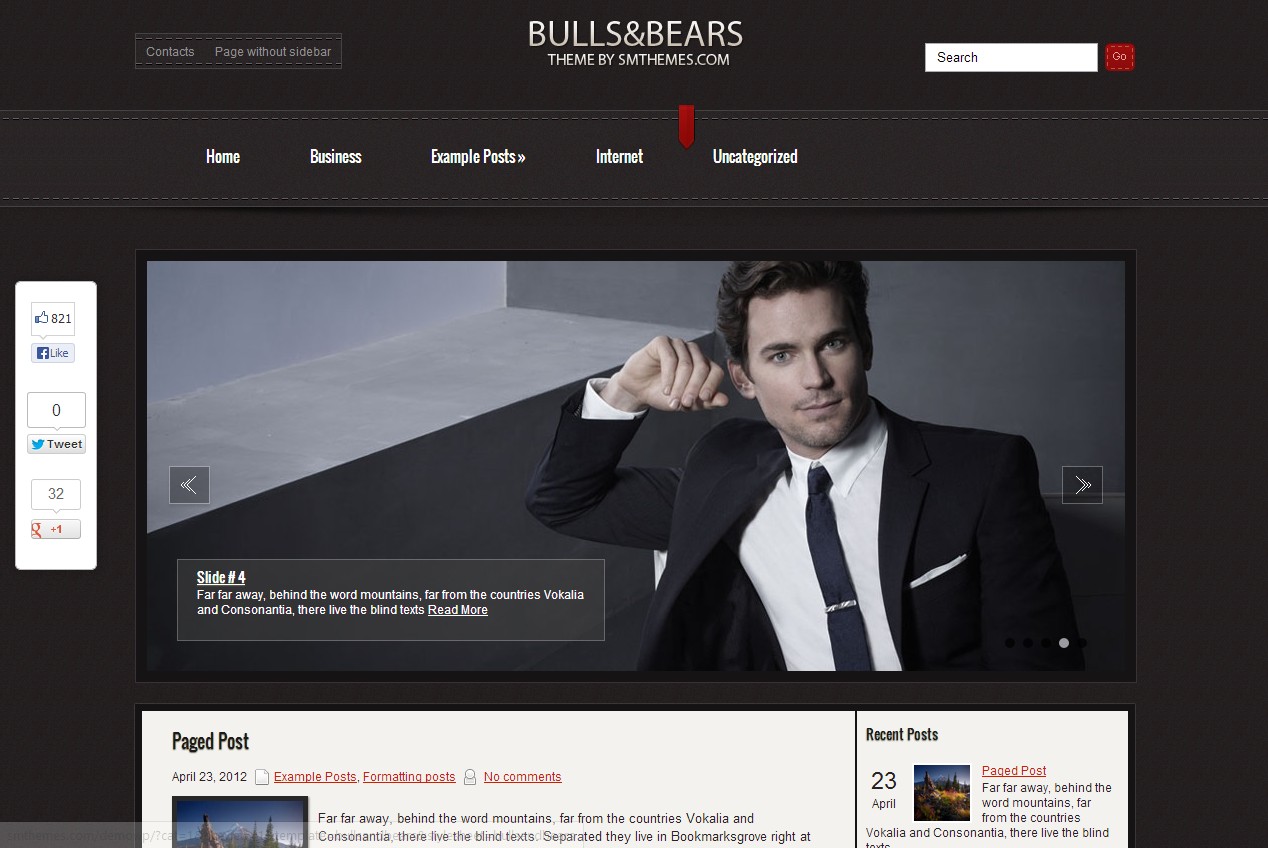
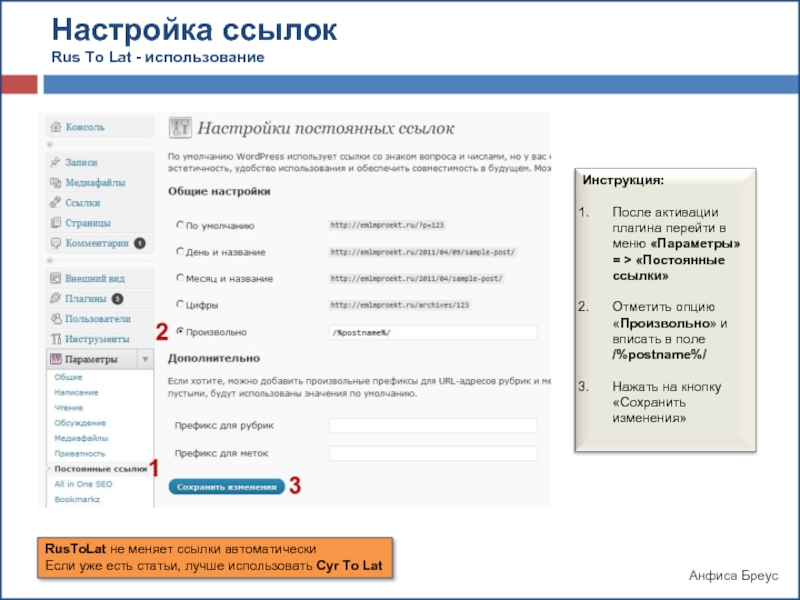 То есть в вашем профиле не будет раскрывающегося списка Language , если у вас установлен только один язык.
То есть в вашем профиле не будет раскрывающегося списка Language , если у вас установлен только один язык.





